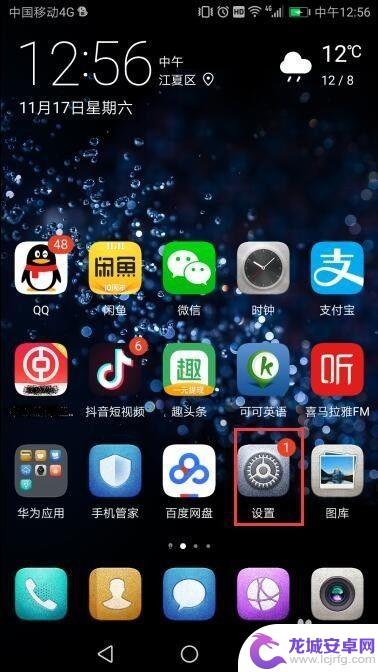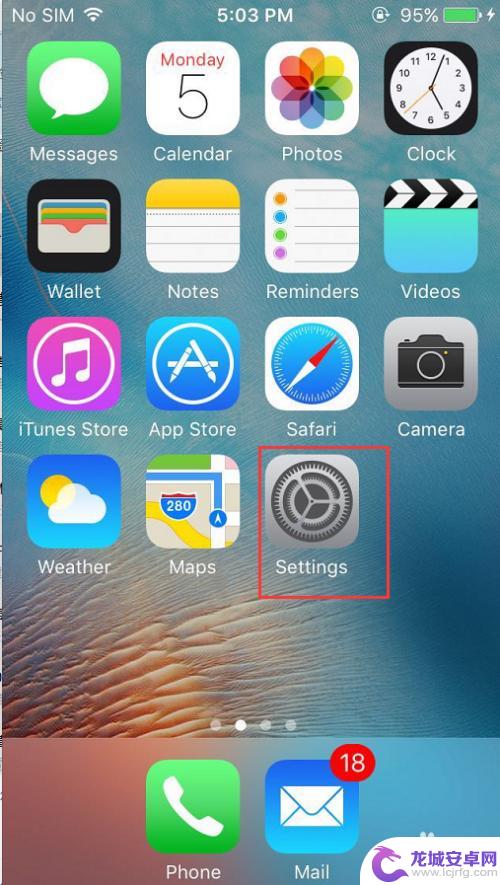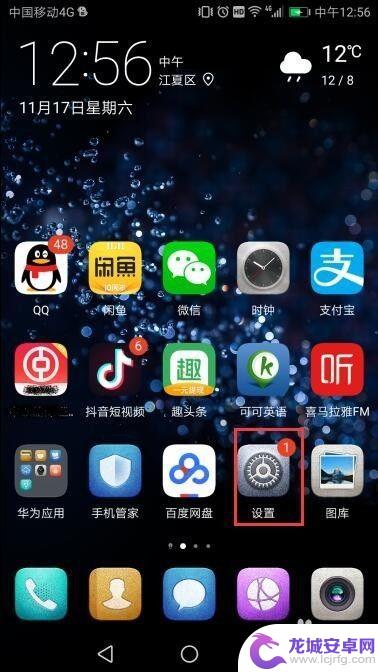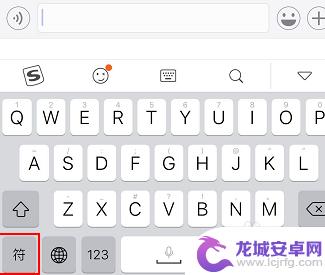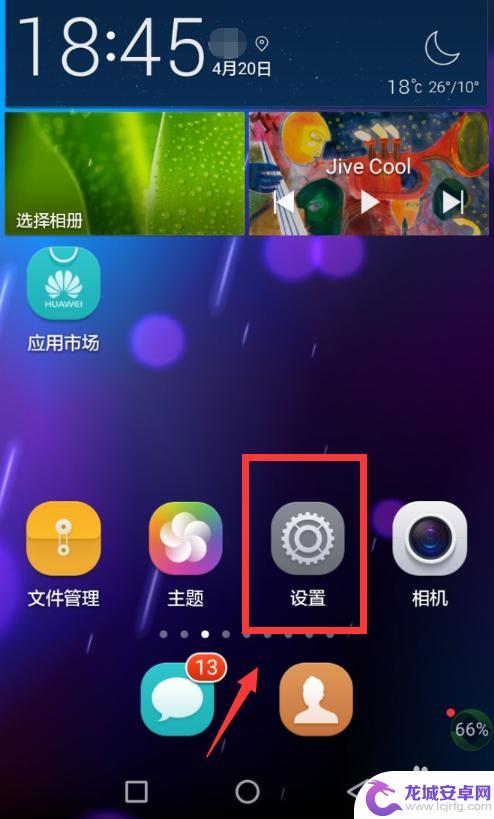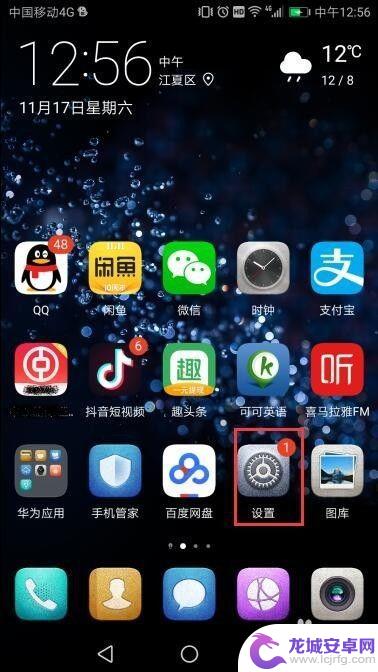手机设成英文了怎么改过来 英文手机怎么切换成中文
在现如今全球化的时代,手机已经成为我们日常生活中不可或缺的一部分,有时我们可能会遇到一些困扰,比如不小心将手机的语言设置成英文,而不知道如何切换回中文。或者我们买了一部英文手机,想要将语言调整为中文,但又不清楚具体操作方法。在这篇文章中我们将探讨如何将手机从英文切换回中文,以及将英文手机转换为中文的步骤和注意事项。无论你是因为设置错误还是购买了一部英文手机,希望通过本文能够帮助你解决问题,让手机语言回归到你熟悉和便捷的中文。
英文手机怎么切换成中文
具体步骤:
1.第一步:打开手机主界面,找到“设置”(settings)图标。
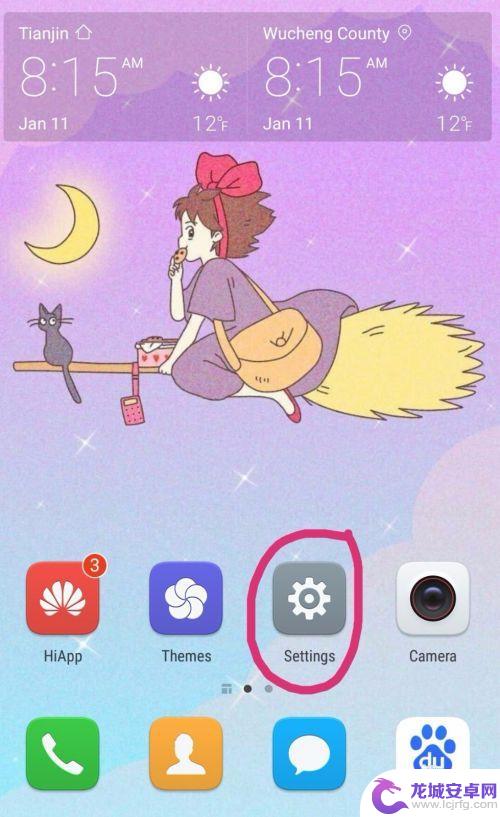
2.第二步:在“设置”中找到“高级设置”(advanced settings)选项。
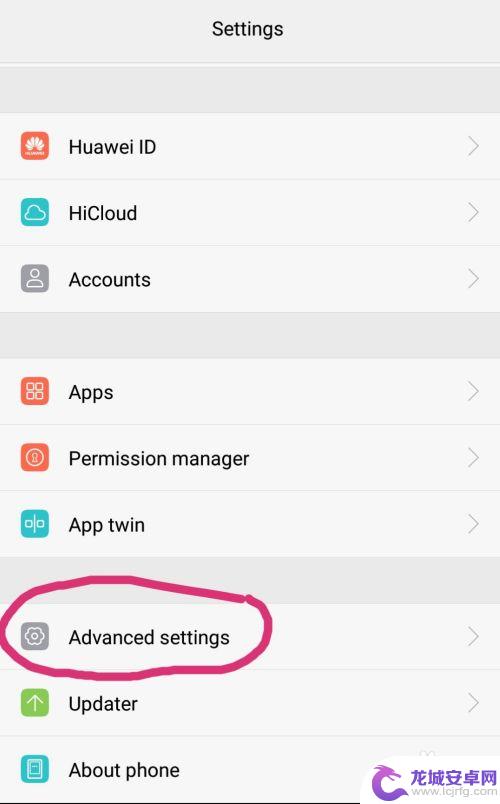
3.第三步:点开“高级设置”(advanced settings),找到“语言和输入法”
(language&input)。
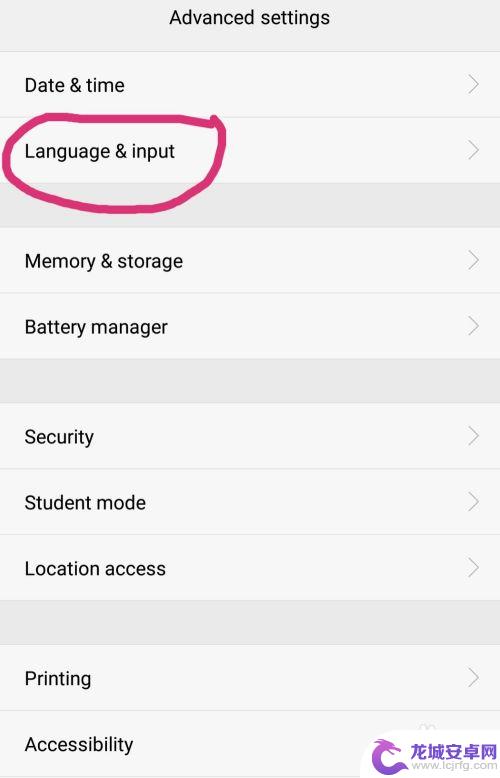
4.第四步:在“语言和输入法”(language&input)中,找到“语言和地区”(language®ion)设置选项。
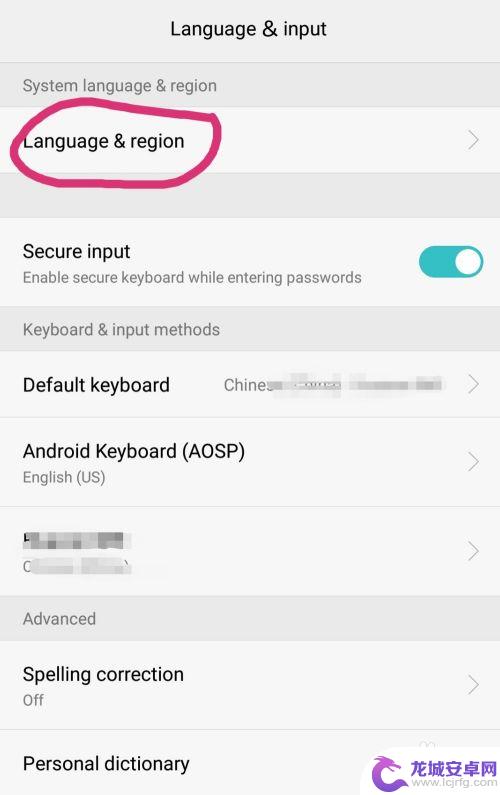
5.第五步:点开“语言和地区”(language®ion)设置选项,我们看到现在的语言是英语。点开红框标注的位置。
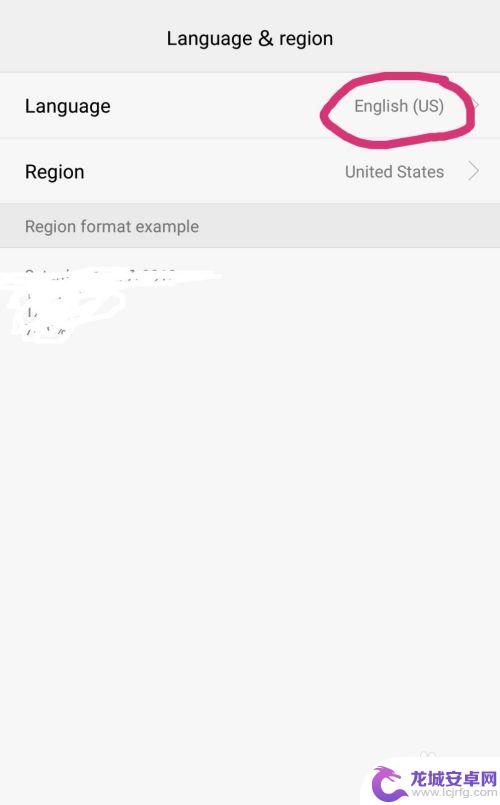
6.第六步:在展示的所有语言中选择“简体中文”。
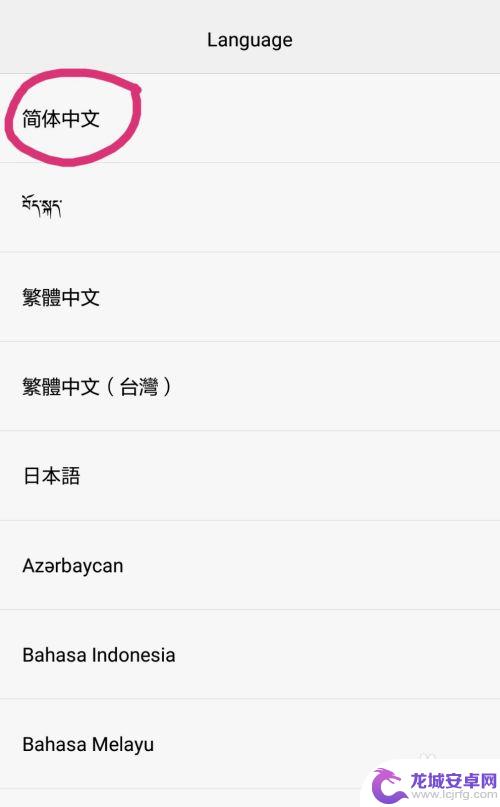
7.第七步:选择“简体中文”后,会弹出一个对话框,选择“change”进行切换。
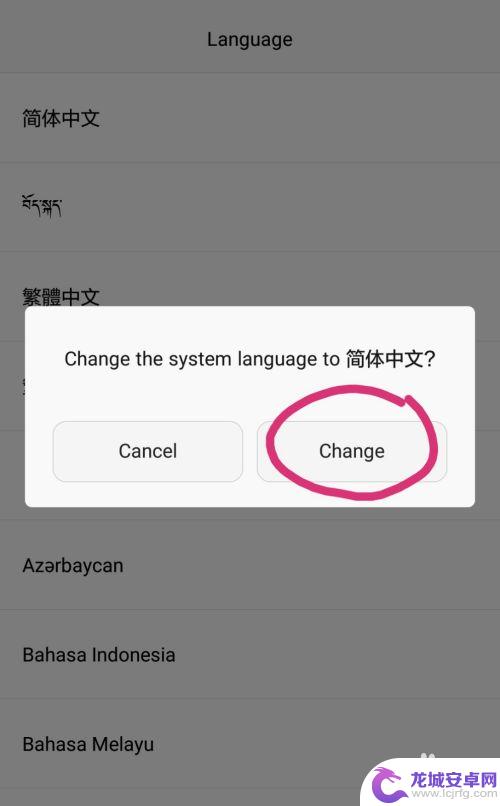
8.完成操作。
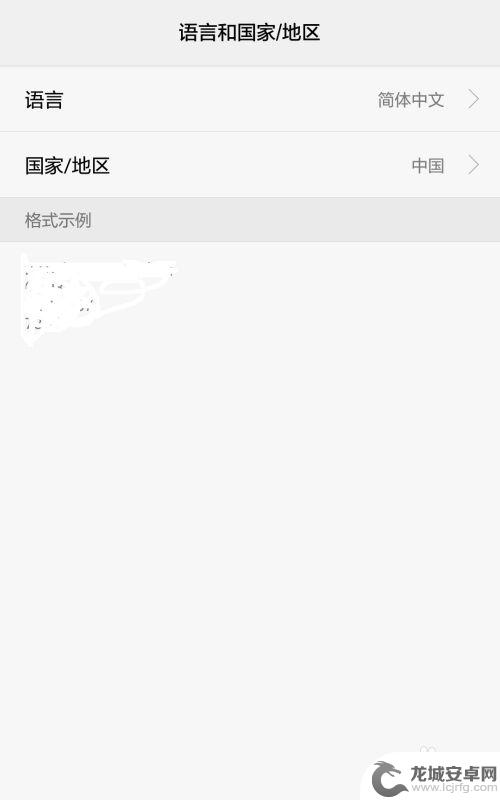
以上是关于如何将手机从英文改回中文的全部内容,如果你遇到相同的问题,可以参考本文中介绍的步骤进行修复,希望这些信息对你有所帮助。
相关教程
-
手机怎么设置英文名字 华为手机如何切换为英文界面
在当今全球化的时代,学会使用英文已经成为了一种基本的能力,对于一些人来说,他们的手机设置还停留在中文界面上,无法享受到使用英文手机界面的便利。华为手机如何切换为英文界面呢?在本...
-
英版苹果手机怎么改成中文 苹果手机界面变成英文怎么改回中文
苹果手机的界面语言设置是可以根据个人喜好来调整的,如果你的英版苹果手机意外地变成了中文界面,或者想要将英文界面改回中文,只需要简单的操作就可以实现。通过进入手机的设置界面,找到...
-
手机怎么设置说英文 如何将华为手机界面切换为英文
在当今全球化的时代,掌握一门外语已经成为了一种必备的技能,对于那些使用华为手机的用户来说,将手机界面切换为英文无疑是提升自己英语水平的一个好办法。而且使用英文界面的手机也能给人...
-
vivo手机英文半角输入法怎么切换 手机如何设置半角输入法
现如今,随着智能手机的普及,手机输入法也成为了人们日常生活中不可或缺的一部分,而对于vivo手机用户来说,如何切换英文半角输入法成为了一个常...
-
手机键盘语音转文字出英文怎么办 英文手机键盘切换中文
在现代社会手机已经成为人们生活中不可或缺的工具,随着手机键盘语音转文字的普及和应用,很多人在使用英文手机键盘切换中文时遇到了困难。尤其是在需要频繁切换语言的场景下,这种困扰更加...
-
如何设置英文手机 如何将华为手机切换为英文界面
在全球化的今天,拥有一部英文手机成为了许多人的需求,无论是为了更好地学习英语,还是为了与国际友人更加便捷地沟通,将手机切换为英文界面都成为了一种趋势。而在华为手机如此普及的背景...
-
如何用语音唤醒苹果6手机 苹果手机语音唤醒功能怎么开启
苹果6手机拥有强大的语音唤醒功能,只需简单的操作就能让手机立即听从您的指令,想要开启这项便利的功能,只需打开设置,点击Siri和搜索,然后将允许Siri在锁定状态下工作选项打开...
-
苹果x手机怎么关掉 苹果手机关机关不掉解决方法
在我们日常生活中,手机已经成为了我们不可或缺的一部分,尤其是苹果X手机,其出色的性能和设计深受用户喜爱。有时候我们可能会遇到一些困扰,比如无法关机的情况。苹果手机关机关不掉的问...
-
如何查看苹果手机详细信息 苹果手机如何查看详细设备信息
苹果手机作为一款备受瞩目的智能手机,拥有许多令人称赞的功能和设计,有时我们可能需要查看更详细的设备信息,以便更好地了解手机的性能和配置。如何查看苹果手机的详细信息呢?通过一些简...
-
手机怎么把图片保存到u盘 手机照片传到U盘教程
在日常生活中,我们经常会遇到手机存储空间不足的问题,尤其是拍摄大量照片后,想要将手机中的照片传输到U盘中保存是一个很好的解决办法。但是许多人可能不清楚如何操作。今天我们就来教大...